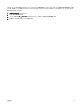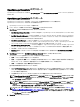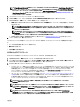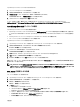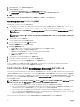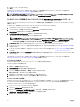Users Guide
• OpenManage Essentials がインストールされているシステムとリモートデータベースシステム間のネットワーク通信が機能していることを確認し
ます。
• SQL Server ユーザーは、データベースをバックアップ、作成、設定する許可を持っていることを確認します。
• SQL Server 認証を使用している場合は、SQL Server および Windows 認証モードが SQL Server 内で有効になっていることを確認しま
す。「SQL Server での SQL Server 認証と Windows 認証の有効化」を参照してください。
• TCP / IP が SQL Server で有効になっていることを確認します。「SQL Server の TCP/IP ステータスの確認」を参照してください。
ドメインコントローラへの OpenManage Essentials のインストール後は、次の事柄に注意してください。
• デフォルトで、ドメイン管理者 グループが OmeAdministrators および OmePowerUsers 役割のメンバーとして追加されています。
• Windows のローカルユーザーグループは OpenManage Essentials の役割には含まれていません。OmeAdministrators、
OmePowerUsers、または OmeUsers 特権は、ユーザーまたはユーザーグループを OpenManage Essentials Windows グループに追加す
ることによって、ユーザーとユーザーグループに付与することができます。
OmeSiteAdministrators 特権は、OmeAdministrators による デバ
イスグループ許可 ポータルを介した付与が可能です。
以下のセクションでは、リモートまたはローカルデータベースのあるドメインコントローラ上で OpenManage Essentials をインストールしてセットアップ
する手順を示しています。
リモートデータベースを使用したドメインコントローラへの OpenManage Essentials インストール
ドメインコントローラへの OpenManage Essentials のインストールを開始する前に、管理者権限によってドメインコントローラにログインしていること
を確認してください。
リモーとデータベースでドメインコントローラへ OpenManage Essentials をインストールするには:
1. OpenManage Essentials インストールパッケージを解凍します。
2. インストールパッケージを解凍したフォルダ内にある Autorun.exe ファイルをダブルクリックします。
OpenManage インストール ウィンドウが表示されます。
3. Dell EMC OpenManage Essentials を選択して、インストール をクリックします。
OpenManage Essentials の 開始する前に ウィンドウが表示されます。
4. すべての重大な前提条件をインストール をクリックします。
メモ: SQL Server が、ドメインコントローラ上にインストールされていない 場合は、作業を開始する前に ウィンドウに、リンクとと
もに警告メッセージが表示されます。このリンクを使用すると、OpenManage Essentials 固有の SQLEXPRESSOME データベ
ースインスタンスを使用して、ドメインコントローラ
(ローカル)上に SQL Express をインストールすることができます。この警告メ
ッセージを無視して、OpenManage Essentials のインストールを開始したとき、ローカルデータベースまたはリモートデータベース
で
OpenManage Essentials をインストールするかどうかの確認を求めるメッセージが表示されます。
5. データベースの場所の確認メッセージが表示されたら、いいえ をクリックし、リモートデータベースに OpenManage Essentials をインストールし
ます。
Custom Setup(カスタムセットアップ)ウィンドウが表示されます。
6. 次へ をクリックします。
OpenManage Essentials カスタム設定 ウィンドウが表示されます。
7. 必要であれば、要件に応じて、デフォルトのポート番号を変更し、次へ をクリックします。
サーバーマネージャ ウィンドウが表示されます。
8. 次のいずれかの手順を実行してください。
• 参照する をクリックし、リモートデータベースを選択します。
• データベースサーバ フィールドに、ホスト名とデータベースインスタンス名を入力します。
9. Windows 認証 または SQL Server 認証 をクリックします。
メモ: Windows 認証の場合、ドメイン以外の Windows アカウントを使用している場合は、資格情報がドメインコントローラとリ
モートシステムの両方に存在している必要があり、識別できなければなりません。Windows ユーザーアカウントは、SQL Server
でデータベースを作成するために必要な権限を持っている必要があります。
10. 該当するフィールドにユーザー名とパスワードを入力し、次へ をクリックします。
プログラムのインストール準備完了 ウィンドウが表示されます。
29